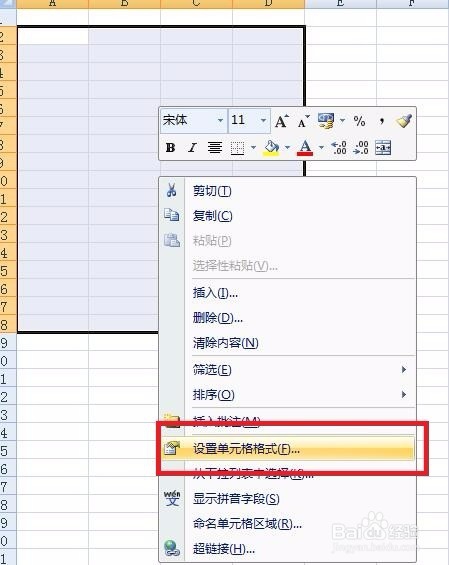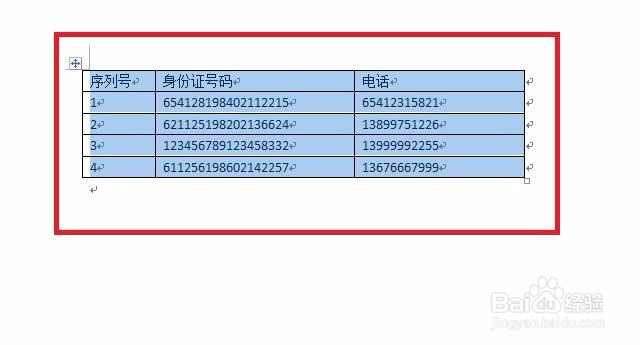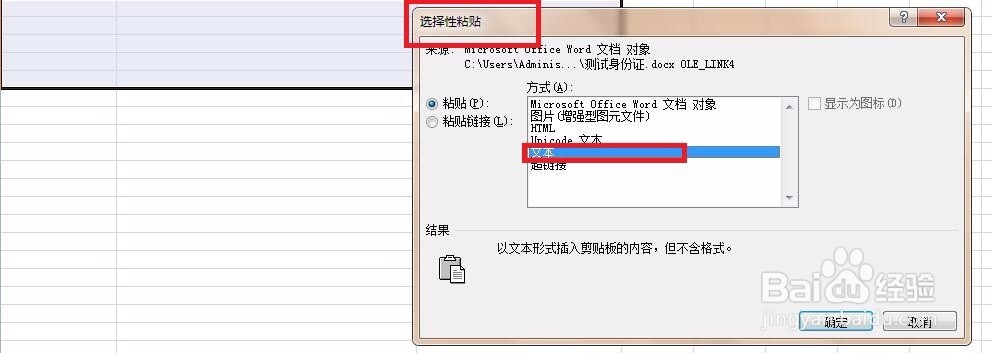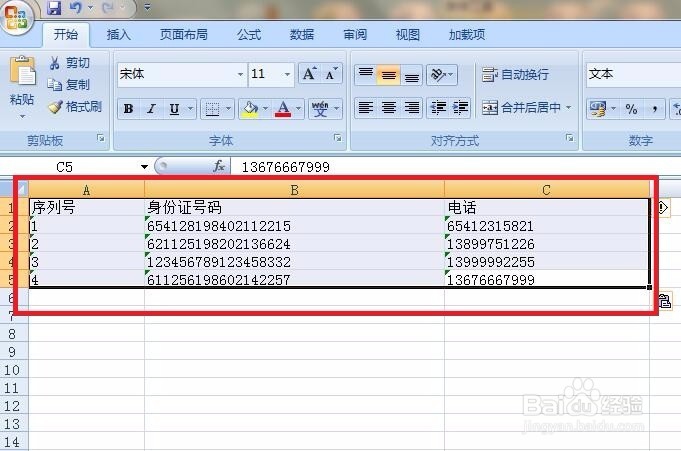简单把word中全部身份证号码粘贴到Excel表格中
1、我们先打开Excel软件,选择需要粘贴数据的区域,单击右键选择“设置单元格格式
2、在弹出的“设置单元格格式”对话框中选择“数字”选项卡,并选择“文本”格式,单击确定按钮。
3、把Word软件中选择所有表格中的内容、包括身份证号码,按“Ctrl+C”复制。
4、在回到刚才的Excel表格中,在选择好的区域上面单击右键选择“选择性粘贴,在弹出的“选择性粘贴”对话框中选择以“文本”方式粘贴,如图所示,单击“确定”按钮。
5、现在可以看到表格身份证号码粘贴完成了,如图所示,根据表格宽度,做一下适当的调整即可!
声明:本网站引用、摘录或转载内容仅供网站访问者交流或参考,不代表本站立场,如存在版权或非法内容,请联系站长删除,联系邮箱:site.kefu@qq.com。
阅读量:33
阅读量:50
阅读量:38
阅读量:31
阅读量:78